Автоматичний запуск і вхід у RDP
Ця функція дозволяє автоматично запускати підключення RDP до вказаної робочої станції та автоматично вводити облікові дані, якщо вони запитуються під час підключенням.
Функції експерементальних налаштувань можна використовувати незалежно одна від одної.
Автоматичний вхід у RDP
Щоб налаштувати автоматичний вхід в RDP, виконайте такі дії:
Відкрийте сторінку налаштувань Hideez Client, прокрутіть вниз до розділу Експериментальні та виберіть параметр Автоматично вводити облікові дані в застосунки.
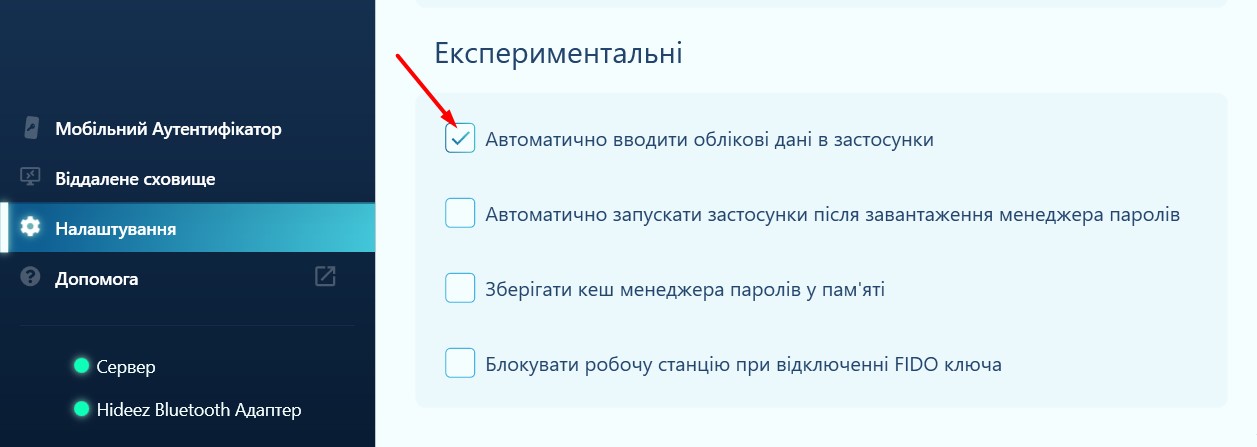
Створіть новий або відредагуйте наявний обліковий запис (приватний, особистий або спільний) відповідно до наступних вимог:
Введіть ім’я віддаленого комп’ютера в поле імені облікового запису (наприклад, DESKTOP-68U4A)
Введіть ім’я віддаленого користувача в поле входу (наприклад, User1)
Введіть пароль віддаленого користувача в поле пароля
Натисніть кнопку Додати програму, прокрутіть до кінця та виберіть automate:mstsc, якщо ви створюєте приватний обліковий запис, або введіть automate:mstsc у полі Програми, якщо ви створюєте обліковий запис на HES
Натисніть кнопку Зберегти
Потім потрібно перезавантажити ПК, щоб зміни набули чинності.
Якщо все налаштовано правильно, наступного разу, коли RDP запропонує користувачеві ввести облікові дані для вказаної робочої станції, клієнт Hideez спробує автоматично використати облікові дані з облікового запису, збереженого в його сховищі.
Якщо ім’я комп’ютера та/або ім’я користувача, яке відображається в запиті облікових даних, не збігається зі збереженими в менеджері паролів, автоматичне введення облікових даних не виконуватиметься.
Автоматичний запуск RDP
Щоб налаштувати автоматичний запуск RDP, виконайте такі дії:
Відкрийте сторінку Налаштувань Hideez Client, прокрутіть вниз до розділу Експериментальні та виберіть параметр Автоматично запускати застосунки після завантаження менеджера паролів
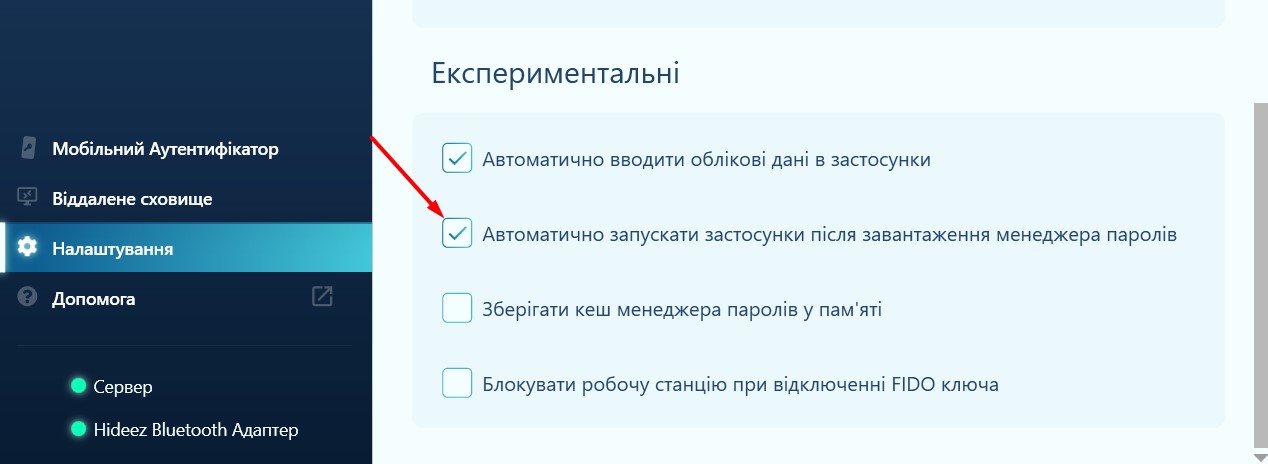
Створіть новий або відредагуйте наявний обліковий запис (приватний, особистий або спільний) відповідно до наступних вимог:
Введіть ім’я віддаленого комп’ютера в поле імені облікового запису (наприклад, DESKTOP-68U4A)
Натисніть кнопку Додати програму, прокрутіть до кінця та виберіть automate:mstsc, якщо ви створюєте приватний обліковий запис, або введіть automate:mstsc у полі Програми, якщо ви створюєте обліковий запис на HES
Натисніть кнопку Зберегти
Якщо все налаштовано правильно, наступного разу, коли менеджер паролів завершить завантаження сховища, клієнт Hideez ініціює RDP-з’єднання з робочою станцією, використовуючи ім’я комп’ютера, указане в збереженому обліковому записі.